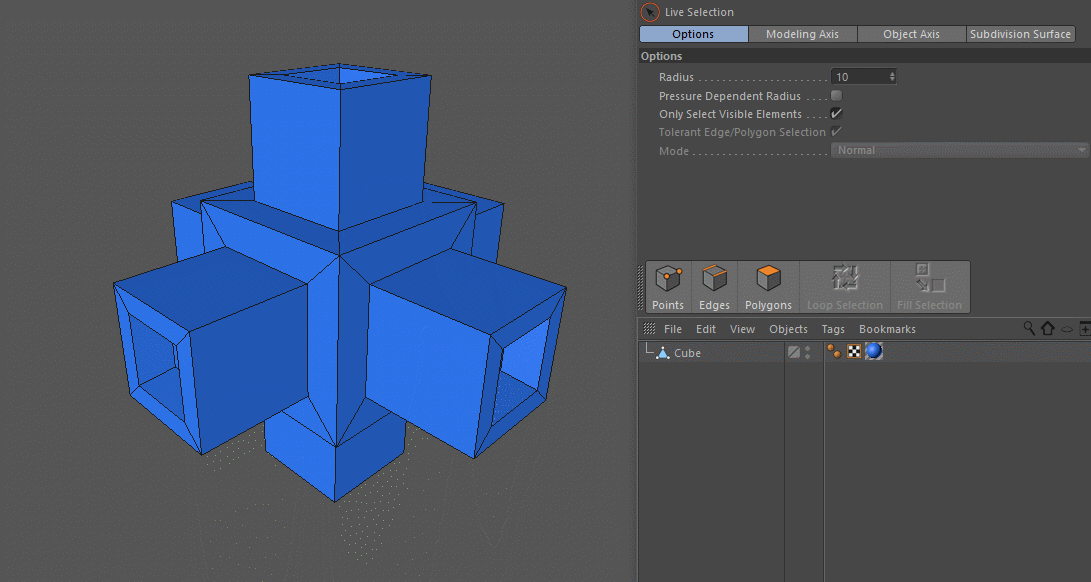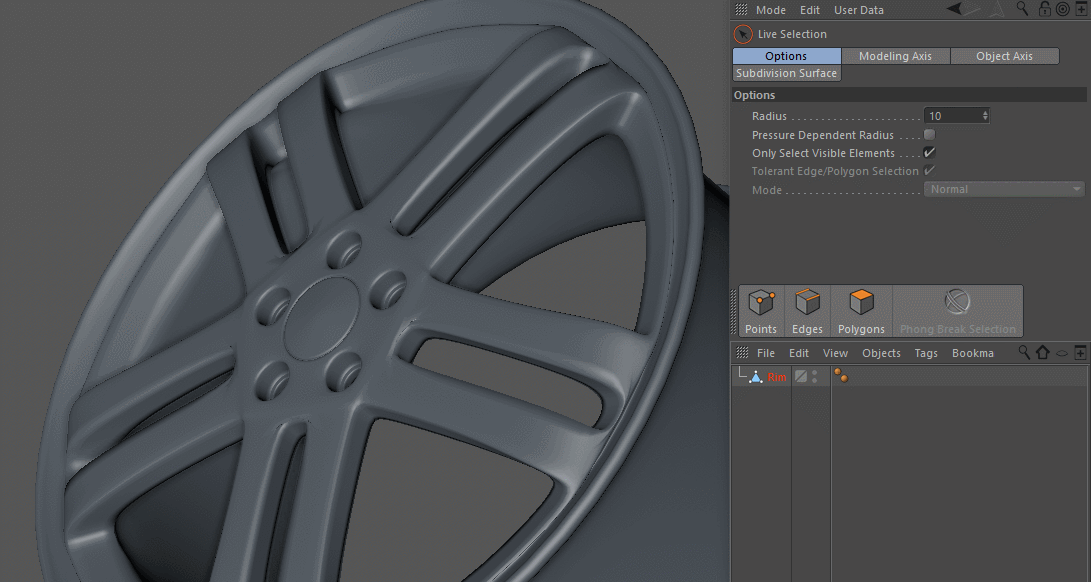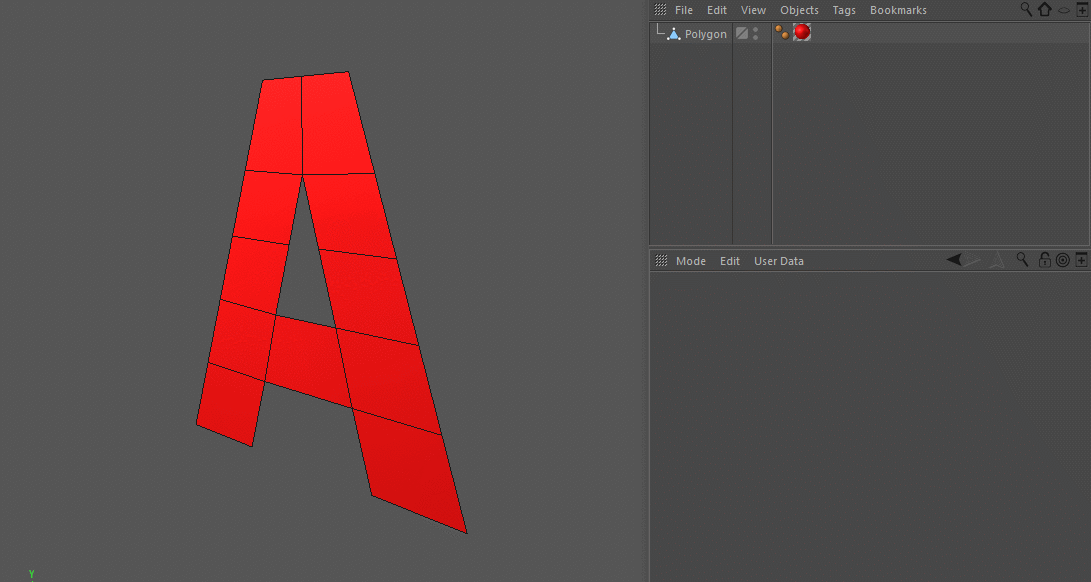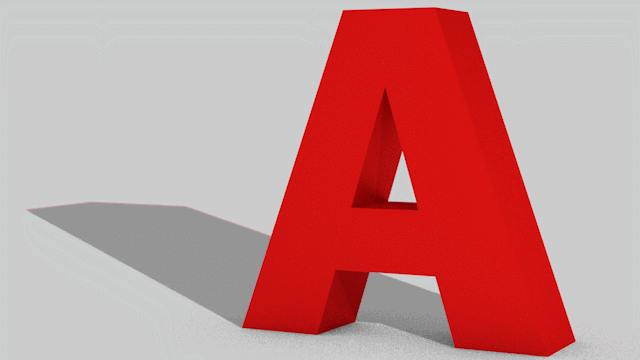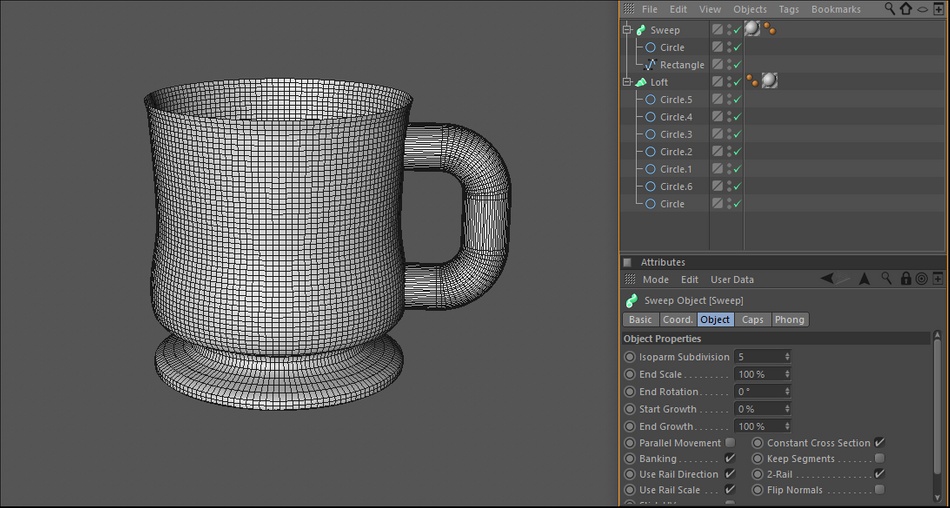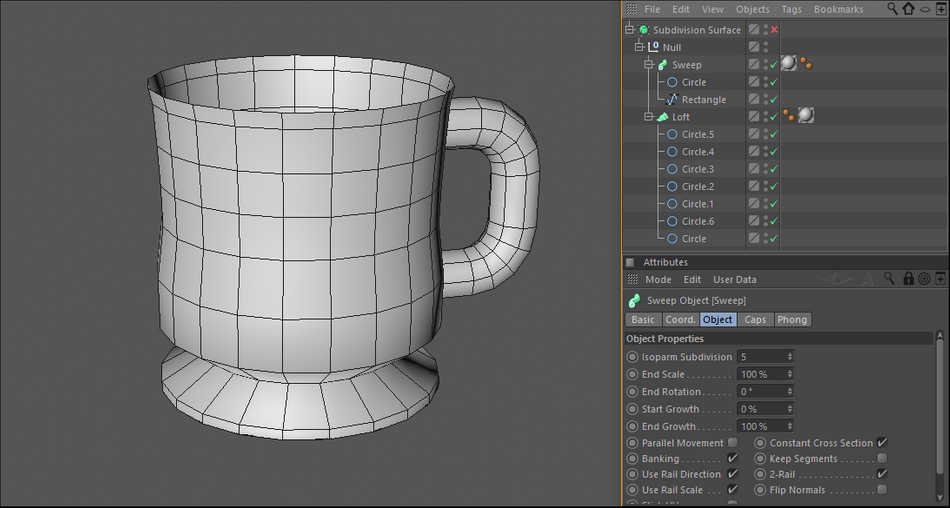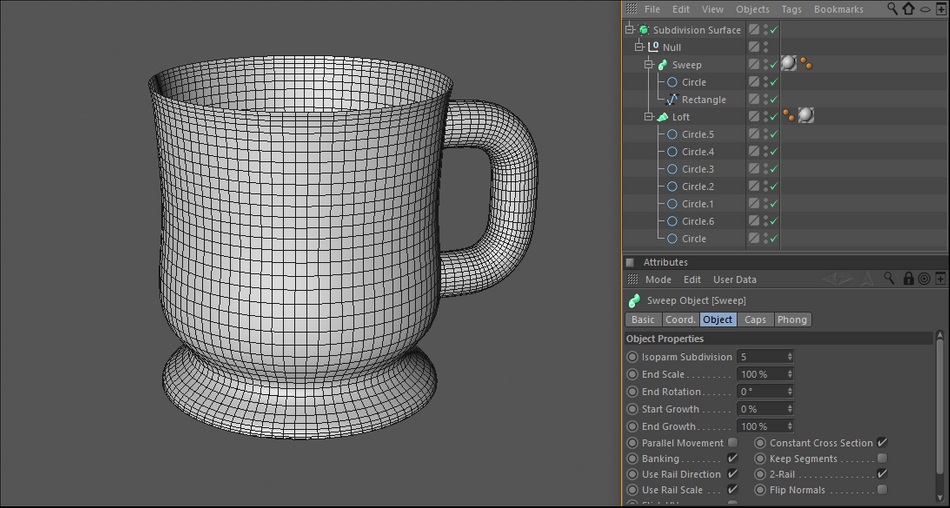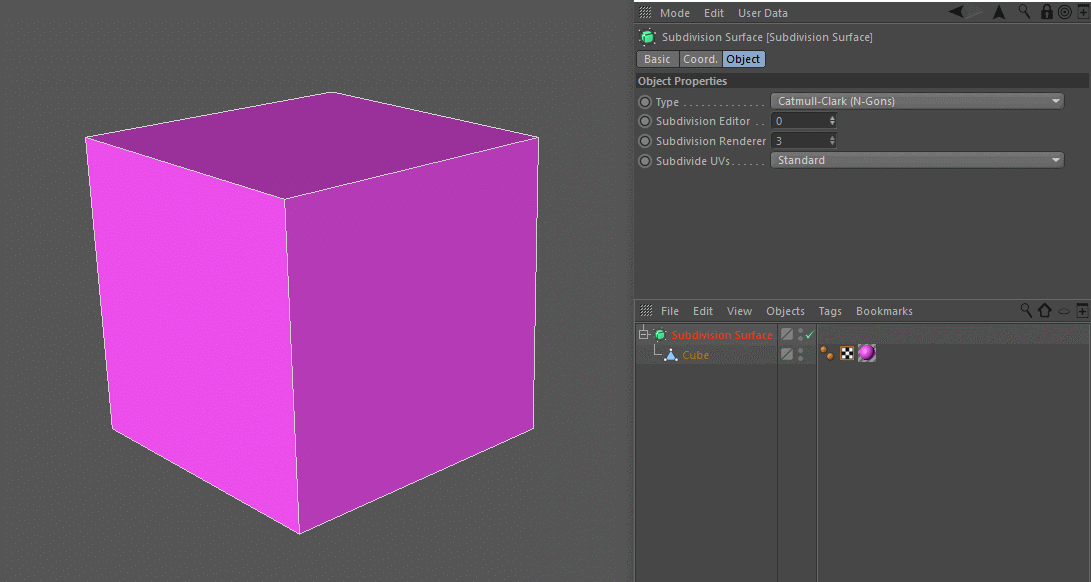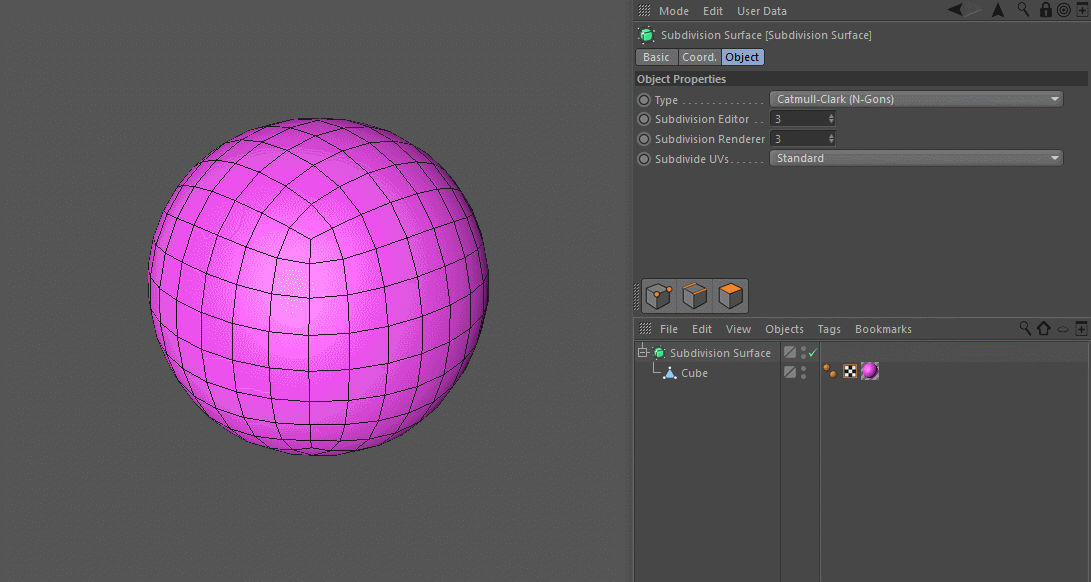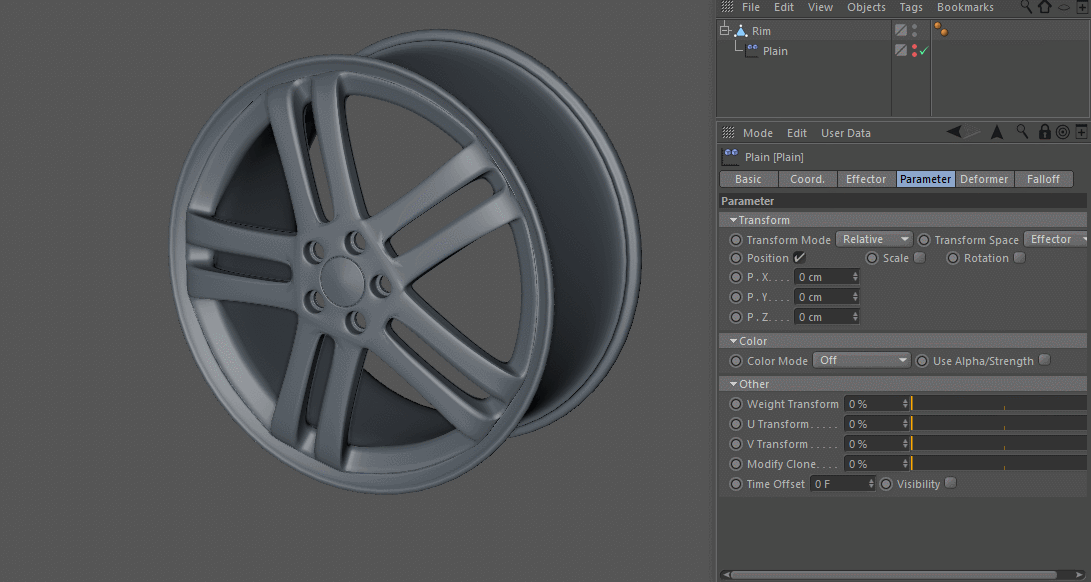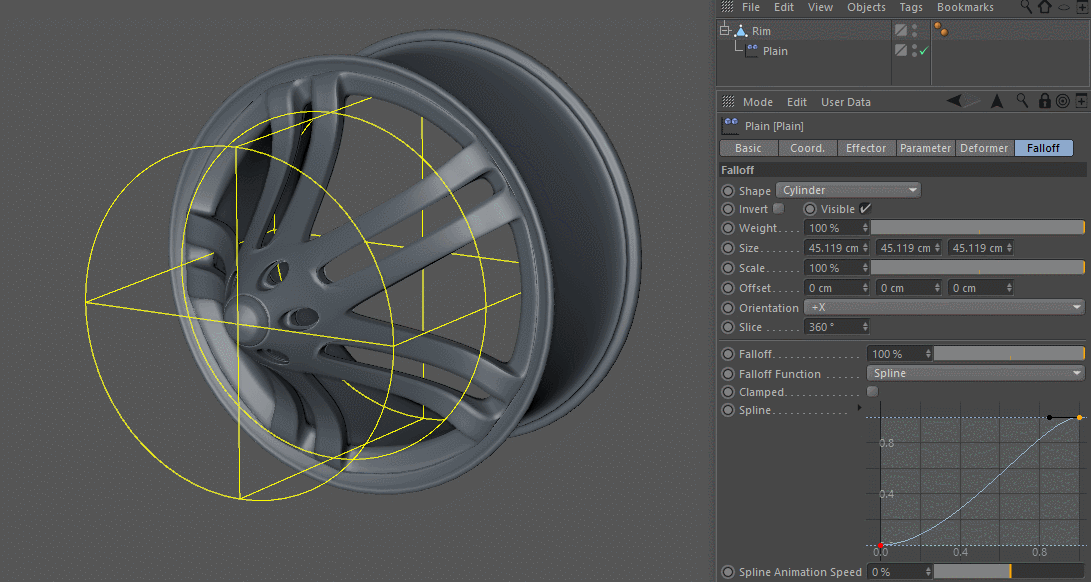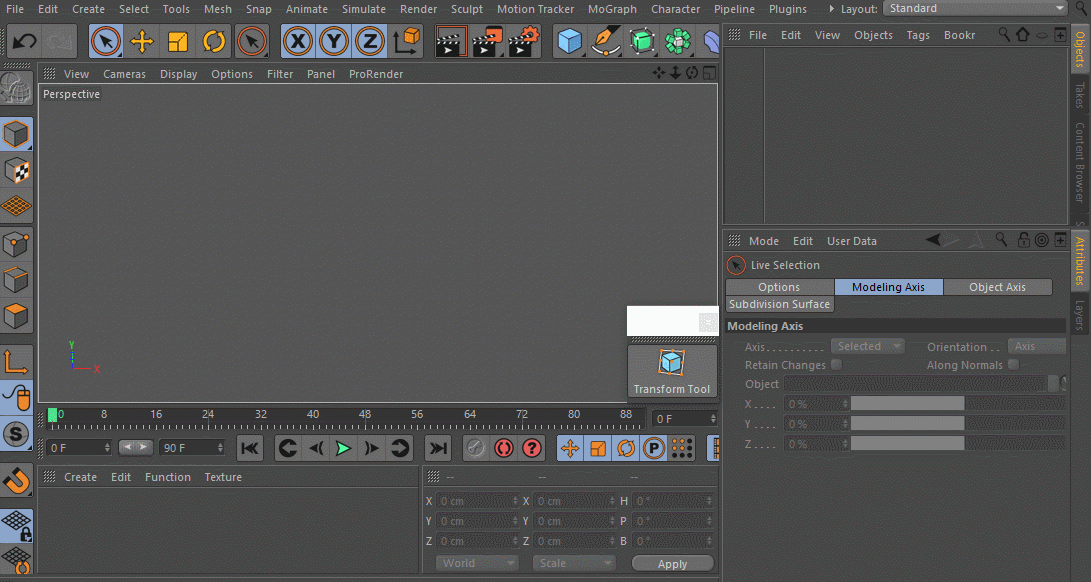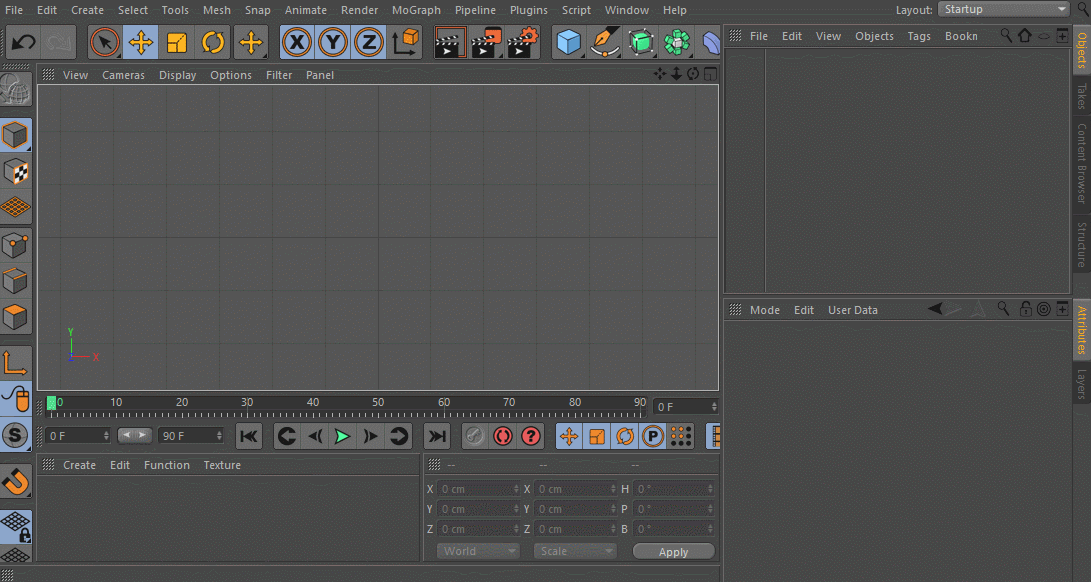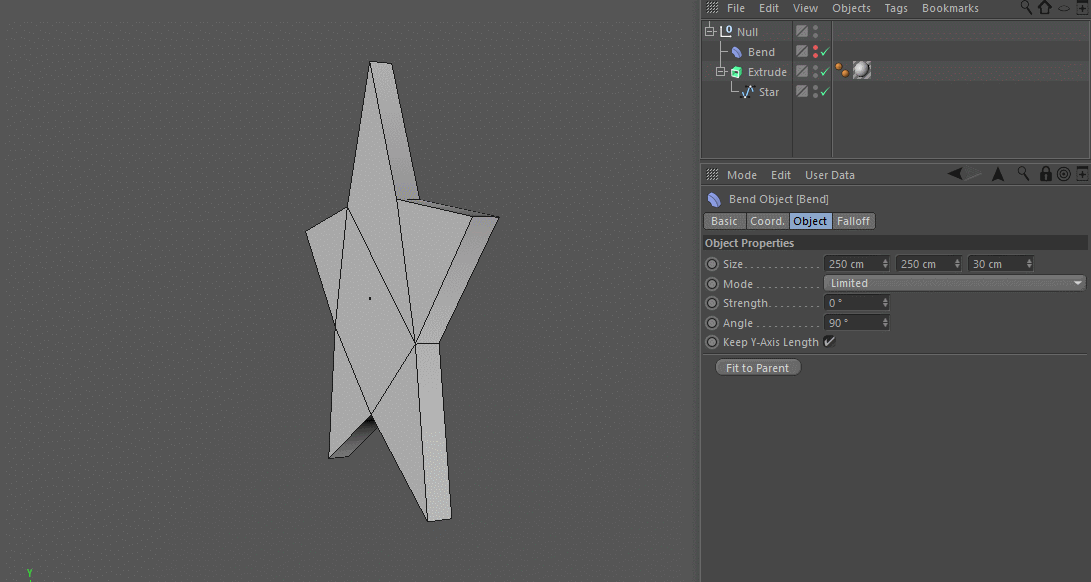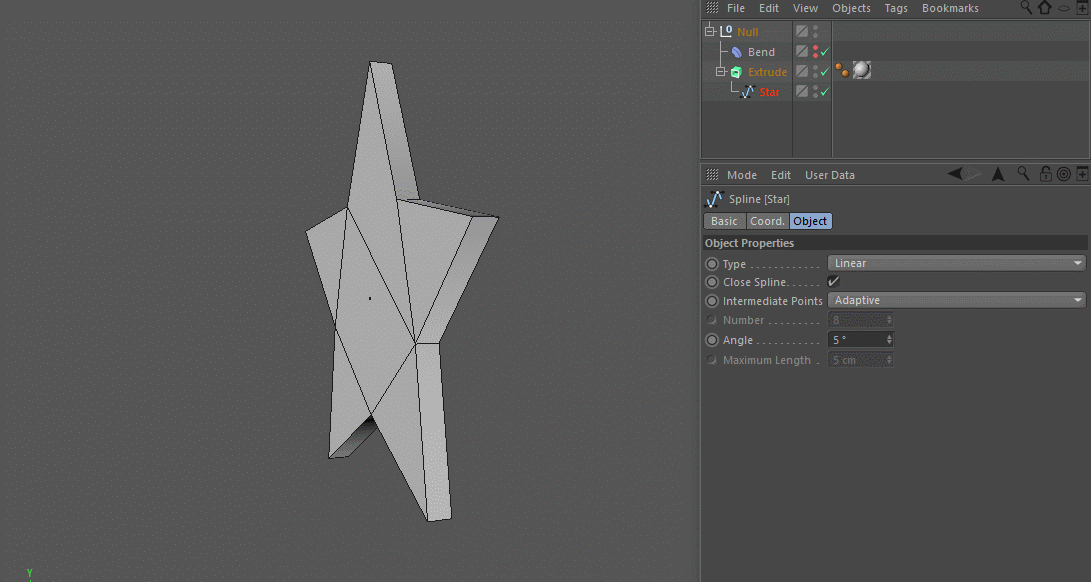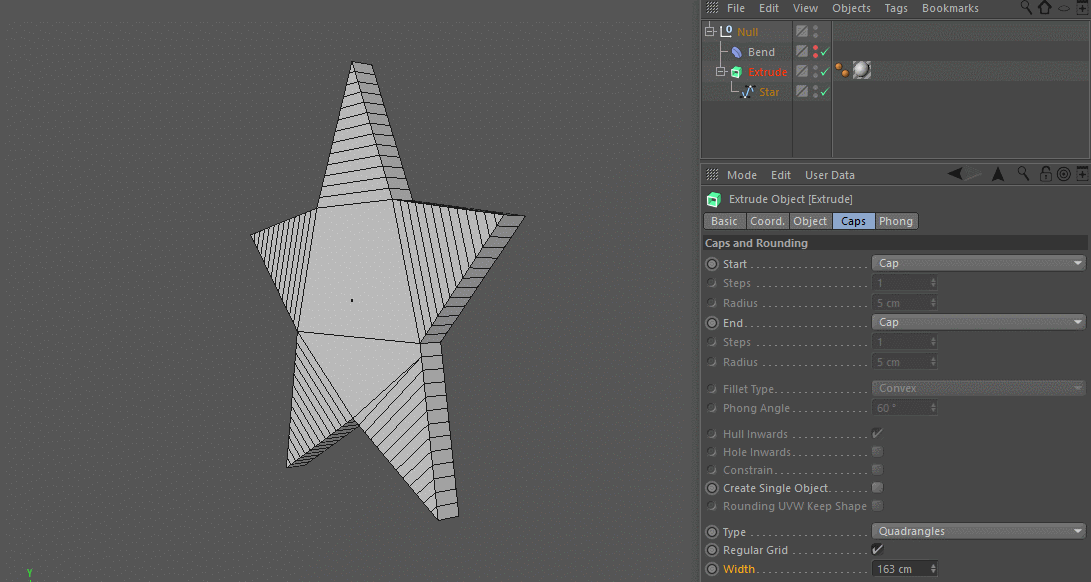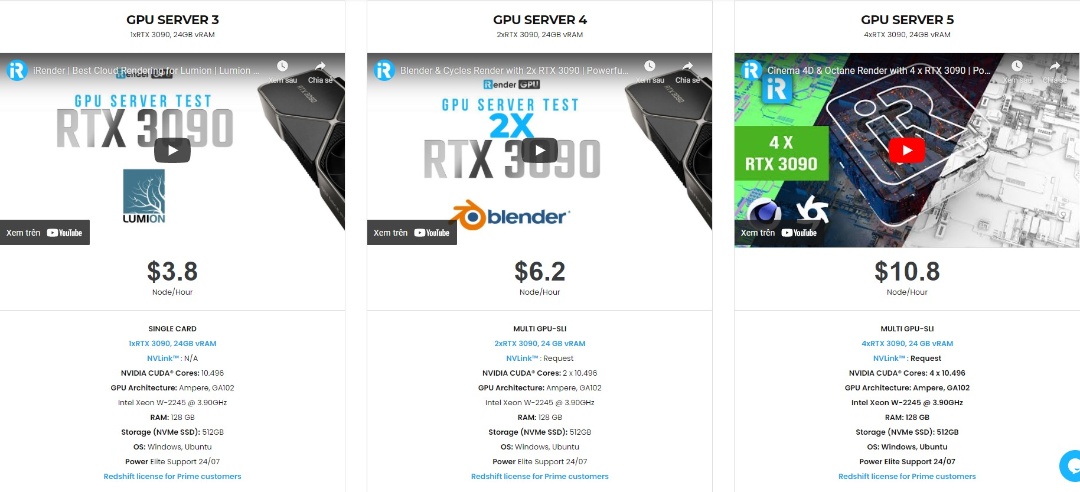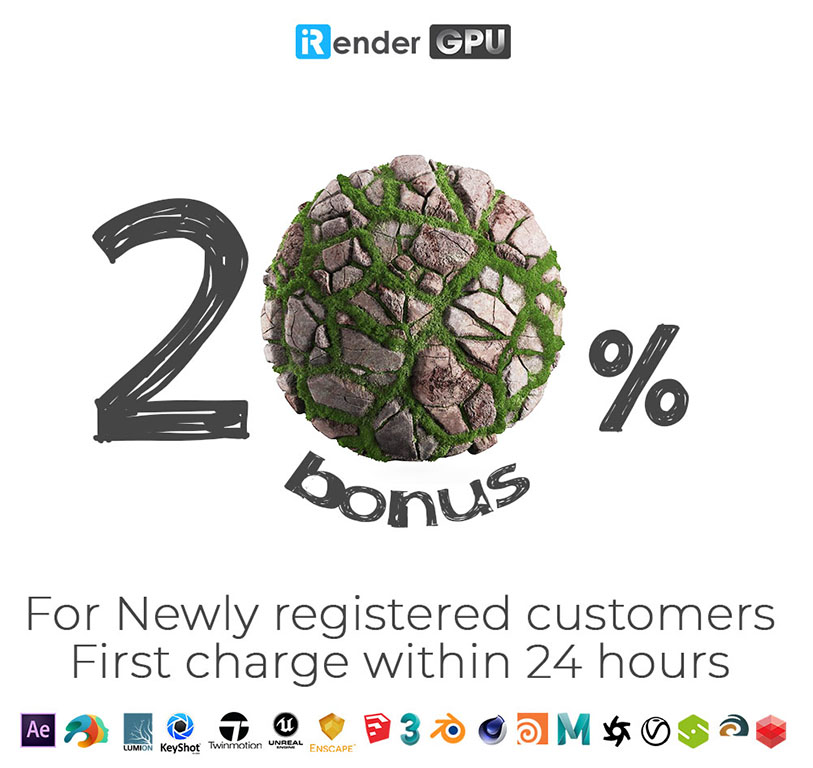10 mẹo tạo mô hình trong Cinema 4D với iRender
Tạo mô hình trong Cinema 4D là một công việc đòi hỏi sự tỉ mỉ và khéo léo cao, đặc biệt là những người mới, không mấy thoải mái. Hãy cùng iRender tìm hiểu 10 mẹo tạo mô hình trong Cinema 4D ngay hôm nay.
1. CHỌN BỘ PHẬN CỦA MÔ HÌNH CỦA BẠN MỘT CÁCH ĐƠN GIẢN
Một phần quan trọng của việc lập mô hình là chọn các phần của hình học có thể chỉnh sửa mà bạn muốn làm việc. Lựa chọn tô cho phép bạn sử dụng các lựa chọn cạnh để cô lập các đa giác một cách dễ dàng. Thực hiện các lựa chọn cạnh lặp lại xung quanh những gì bạn muốn chọn poly, sau đó chuyển sang lựa chọn điền và di chuột qua từng khu vực cô lập để chọn các poly.
Một cách khác để chọn các phần của mô hình của bạn là thông qua công cụ chọn ngắt phong. Điều này phát hiện các điểm ngắt trong bóng mờ của mô hình của bạn để xác định các khu vực có thể chọn.
Mẹo chuyên nghiệp: Đảm bảo sử dụng ghi đè thẻ và sử dụng các góc phong thấp hơn để thu hẹp lựa chọn.
2. BỀ MẶT QUẦN ÁO TRÊN HÌNH HỌC PHẲNG = TRÍCH ĐOẠN TRỰC TIẾP
Vì vậy, bạn đã có đối tượng Extrude để đẩy splines, nhưng còn hình học phẳng có thể chỉnh sửa thì sao? Nếu bạn có phiên bản Studio của Cinema 4D, chỉ cần bố trí vị trí địa lý cho một bề mặt vải để tạo hình ảnh động và không phá hủy.
3. VÁT CẠNH MỌI THỨ
Một trong những cách dễ nhất để tạo ra các mô hình đẹp hơn là vát cạnh. Không có gì trong cuộc sống thực có các cạnh sắc như dao cạo, vậy tại sao các mô hình của bạn lại như vậy?
Vát cạnh cho phép hình học bắt được các điểm nổi bật và thêm mức độ chi tiết làm cho hình học trông ít kỹ thuật số hơn. Tất nhiên bạn có thể lập mô hình này thành hình học có thể chỉnh sửa của mình bằng công cụ vát cạnh, nhưng một cách dễ dàng hơn để vát cạnh là thông qua bộ biến dạng Bevel để giữ cho nó đẹp và không bị phá hủy cho phép bạn tinh chỉnh giao diện của nó. Chỉ cần thêm bộ biến dạng Bevel làm con của đối tượng chính.
4. Tạo mô hình trong Cinema 4D: LƯU ITERATIONS
Không cần phải nói rằng tạo mô hình trong Cinema 4D theo tham số hoặc không triệt tiêu luôn là một cách tốt để đi vì bạn luôn có thể quay lại trạng thái trước đó. Nhưng nếu bạn cần thực hiện một số phẫu thuật lưới để có chi tiết hơn hoặc muốn tăng tốc độ phát lại của cảnh, bạn sẽ muốn làm việc với hình học có thể chỉnh sửa. Nhưng trước khi bạn nhấn phím ‘C’ đó, hãy nhớ lưu một bản sao để quay lại, trong tệp .c4d mới hoặc được lưu trữ trong một lớp ẩn.
5. Tạo mô hình trong Cinema 4D: ĐẶT HÌNH HỌC NHẸ NHẤT CÓ THỂ
Một mẹo tạo mô hình tốt trong Cinema 4D là chỉ tạo các mắt lưới dày đặc cần thiết. Nói chung là một điều tốt khi có nhiều hình học xung quanh các khu vực mà biến dạng sẽ xảy ra. Tuy nhiên, đối với các cơ thể cứng nhắc, hãy đập hình dạng đó xuống cho đến khi bạn có mức tối thiểu trần.
6. Tạo mô hình trong Cinema 4D: SỬ DỤNG SUBDIVISION SURFACES
Bằng cách giữ cho nó nhẹ, viewport của cảnh của bạn luôn linh hoạt và nếu bạn cần tăng độ phân giải, hãy thêm đối tượng Subdivision Surface vào hỗn hợp. Đặt trình chỉnh sửa chia nhỏ thành 0 hoặc 1 khi bạn làm việc với cảnh của mình và 2 trở lên cho trình kết xuất phân khu.
Ở mỗi cấp độ, các bề mặt chia nhỏ sẽ lấy một đa giác và chia nó thành 4 với kết quả cuối cùng là làm mịn và làm tròn hình học của bạn. Vì vậy, làm mịn một khối lập phương sẽ làm tròn nó thành một quả bóng khi bạn tăng cấp độ. Gọn gàng!
Bạn có thể chọn các điểm, cạnh và đa giác và ‘gấp nếp’ hoặc cân bằng chúng để chúng không bị làm tròn. Chỉ cần chọn các thành phần của lưới cơ sở của bạn, giữ phím dấu chấm khi bạn kéo sang trái và phải. Tất cả thông tin có trọng số sẽ được lưu trong thẻ SDS Weight mới.
7. SỬ DỤNG FALLOFFS TRÊN EFFECTORS VÀ DEFORMERS LÀM CÔNG CỤ LÀM MÔ HÌNH
Trong trường hợp hình học phức tạp hoặc dày đặc, bạn có thể sử dụng falloffs có trong deformers và mograph effectors làm công cụ mô hình hóa. Làm cách nào? Lấy vành lốp làm ví dụ: Điều gì sẽ xảy ra nếu bạn muốn giới thiệu một cách xoắn vào các nan của vành? Bạn có thể thực hiện lựa chọn mềm bằng công cụ xoay, nhưng điều đó rất phá hoại. Thay vào đó, hãy đặt một bộ deformer xoắn và sử dụng một falloff hình trụ để chỉ ảnh hưởng đến các nan hoa chứ không ảnh hưởng đến toàn bộ địa hình của vành.
Tương tự như vậy, bằng cách sử dụng một effector mograph đơn giản ở chế độ biến dạng điểm và khi là con của vành, chúng ta có thể đẩy và kéo địa lý và hạn chế những gì hình học bị ảnh hưởng bằng cách sử dụng falloff hình trụ.
Để xịn hơn nữa, bạn có thể thử với các thông số spline của falloff. Nhân tiện, đây là tất cả đều có thể hoạt hình được ?!
8. Tạo mô hình trong Cinema 4D: CHUYỂN ĐỔI HÌNH HỌC NHƯ PHOTOSHOP
Một trong những công cụ tạo mô hình là một plugin miễn phí từ các plugin Welters Cinema 4D có tên là Transform. Với Transform, bạn có thể dễ dàng lấy các đối tượng đa giác hoặc hình học đã chọn và cắt, tỷ lệ không đồng nhất và xoay trên tất cả các cạnh bằng cách sử dụng lồng hiển thị biến đổi xung quanh đối tượng.
9. Tạo mô hình trong Cinema 4D: NGÔI SAO SPLINE 5 ĐIỂM
Thành thật mà nói, tất cả chúng ta đã phải vật lộn với việc cố gắng có được một ngôi sao 5 điểm đơn giản từ một đối tượng spline hướng lên trên. Cách khắc phục rất đơn giản, xoay ngôi sao 5 điểm -90 độ trên trục quay B tọa độ. Nhưng bây giờ mặc dù nó hướng lên, trục Y màu xanh lá cây cho chúng ta biết rằng nó thực sự nằm ở phía bên của nó. Để khắc phục điều này:
- Làm cho ngôi sao có thể chỉnh sửa
- Bật chế độ sửa đổi trục
- Trong trình quản lý tọa độ, không loại bỏ giá trị B xoay.
Mẹo bổ sung: nếu bạn cần đối tượng này thường xuyên, hãy lưu nó vào thư viện của bạn. Để chọn nó, trong trình quản lý đối tượng, hãy đi tới File > Save Selected Object As.
10. THÊM HÌNH HỌC KHI ĐỐI TƯỢNG BIẾN DẠNG
Lấy ngôi sao chúng ta vừa tạo và ném nó vào một đối tượng Extrude. Bây giờ thêm một khúc cua vào nó và bạn nhận được gì? Khá cứng nhắc.
Để giải quyết vấn đề này, chúng ta có thể thêm nhiều hình học được tạo ra bằng cách thay đổi số điểm trung gian trên Star spline. Do đó, phần uốn cong có nhiều thứ hơn để làm việc. Nhưng tâm của ngôi sao vẫn còn khá cứng.
Để thêm nhiều hình học hơn vào các cap của đối tượng extrude, hãy thay đổi loại cap thành ‘Quadrangles’ và bật ‘Regular Grid’. Đúng, điều này giới thiệu hình tam giác trong đó tất cả các quads sẽ tốt hơn, nhưng trừ khi chúng ta muốn dành thời gian để làm cho nó có thể chỉnh sửa và thêm hình học của chúng ta theo cách thủ công bằng công cụ Polygon Pen, thì đây có vẻ là một giải pháp thay thế nhanh chóng.
Dịch vụ Cloud Rendering tốt nhất cho Cinema 4D
iRender là Dịch vụ Cloud Rendering tăng tốc GPU để kết xuất đa GPU với các node kết xuất mạnh mẽ: 2/4/6/8x RTX 3090/3080/2080Ti, cung cấp hiệu suất tính toán cao trên mô hình IaaS (Cơ sở hạ tầng như một dịch vụ). Người dùng Cinema 4D có thể dễ dàng chọn cấu hình máy từ yêu cầu hệ thống được đề xuất đến các tùy chọn high-end, phù hợp với mọi nhu cầu dự án của bạn và sẽ tăng tốc quá trình kết xuất của bạn nhiều lần.
Cấu hình phần cứng high-end
- 1/2/4/6/8x RTX 3090/3080/2080Ti. Đặc biệt, NVIDIA RTX 3090 – card đồ họa mạnh mẽ nhất hiện nay.
- Dung lượng vRAM 24 GB, phù hợp với những hình ảnh và cảnh nặng nhất. NVLink/SLI cho nhu cầu vRAM lớn hơn.
- Dung lượng RAM 128/256 GB.
- Ổ cứng (NVMe SSD): 512GB/1TB/2TB.
- CPU: Intel Xeon W-2245 hoặc AMD Ryzen Threadripper Pro 3955WX với tốc độ xung nhịp cao 3.90GHz.
Hãy cùng iRender test thử Cinema 4D với Octane, Redshift trên server 6x RTX 3090:
Giá cả hợp lý
iRender cung cấp cấu hình high-end với mức giá hợp lý. Bạn có thể thấy rằng gói server của iRender luôn có giá rẻ hơn nhiều so với các gói của các render farm khác (trên tỷ lệ hiệu suất/giá cả). Hơn nữa, khách hàng của iRender sẽ được hưởng nhiều chương trình khuyến mãi và giảm giá hấp dẫn. Ví dụ: trong tháng 12 này, chúng tôi có chương trình khuyến mãi cho khách hàng mới đăng ký và giảm giá gói cho nhiều server, người dùng sẽ tận dụng chúng để nâng cấp render của họ.
Đối với người dùng Cinema 4D với các dự án quy mô lớn, iRender cung cấp các gói Fixed Rental (Thuê cố định) theo ngày/tuần/tháng/năm, giúp bạn tiết kiệm đến 30% chi phí so với thuê theo giờ. Vui lòng đọc thêm về dịch vụ Fixed Rental của chúng tôi tại đây.
Và nhiều tiện ích khác
Để giảm thời gian render hơn, người dùng có thể chạy nhiều máy cùng lúc. Bạn có thể sử dụng các máy riêng biệt hoặc kết nối chúng bằng cách sử dụng Thinkbox Deadline. iRender cung cấp giấy phép Redshift, giấy phép Thinkbox Deadline cho khách hàng Prime. Người dùng nạp đủ điểm để trở thành khách hàng Prime sẽ không chỉ được sử dụng giấy phép Redshift/Thinkbox Deadline miễn phí mà còn được hưởng rất nhiều lợi ích độc quyền.
Ngoài ra, người dùng có thể yêu cầu các dịch vụ bổ sung để sử dụng tốt nhất server của iRender, chẳng hạn như mở thêm máy, tăng dung lượng ổ đĩa mạng (Z :), mở cổng, cài đặt NVLink, và thay đổi phần cứng. Đặc biệt, bạn có thể sử dụng tất cả các dịch vụ này miễn phí.
Kết Luận
Hy vọng rằng những mẹo mô hình hóa trong Cinema 4D này sẽ giúp bạn thực hiện một số phép thuật với đa giác. iRender tin rằng cùng với Cinema 4D, các gói tăng tốc GPU sẽ mang lại khả năng tương tác và tốc độ cao hơn cho quy trình làm việc của nghệ sĩ. Người dùng nhận được từ iRender không chỉ là chất lượng sản phẩm tốt nhất mà còn là tính bảo mật cao và thời gian render thoải mái nhất.
Vì vậy, còn chần chừ gì nữa, hãy ĐĂNG KÝ tài khoản ngay hôm nay để trải nghiệm dịch vụ của chúng tôi. Hoặc liên hệ với chúng tôi qua Zalo: 0912 87 55 00 để được tư vấn và hỗ trợ tốt nhất.
iRender – Happy Rendering!
Nguồn tham khảo và hình ảnh: ALAN DEMAFILES